Gmail技巧:如何查找并删除不必要的邮件,以便您始终有足够的空间?
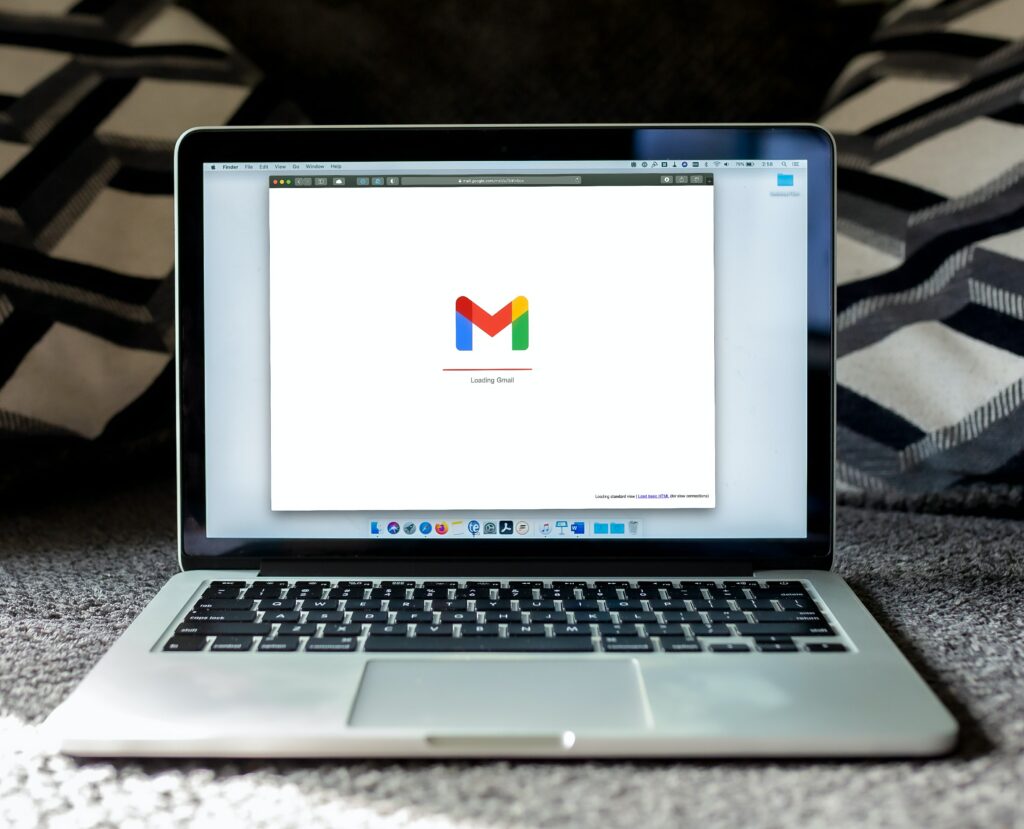
您的电子邮箱收件箱是否快满了? Gmail 还会偶尔警告我们收件箱已满,很快将无法再接收电子邮件。我们怎样才能摆脱这种情况?利用一些简单的技巧。
Gmail 的高级搜索选项为我们提供了许多大多数用户不熟悉但非常有用的选项。 阅读本文,您将以更好的方式管理 Gmail。
现在您将能够在 Gmail 中准确找到您要查找的内容。 Google 的搜索框可以自定义您的搜索,以便您可以更轻松、更高效地找到您输入的字词。由于 Gmail 的空间有限,它们在删除电子邮件时会派上用场。
当然,你们都知道 Gmail 中的电子邮件搜索引擎。这个效果很好。但如果我们更多地了解它并学会管理它的高级功能,我们的生活就会变得更加轻松。让我们来看看。
我们根据您家用电脑上显示的并通过浏览器访问的 Gmail 编写了说明。
简单搜索
最简单的搜索方式是在上面搜索窗口中,那里有一个放大镜图标和“通过邮件搜索”字样。您知道它能做什么吗?你会感到惊讶的。
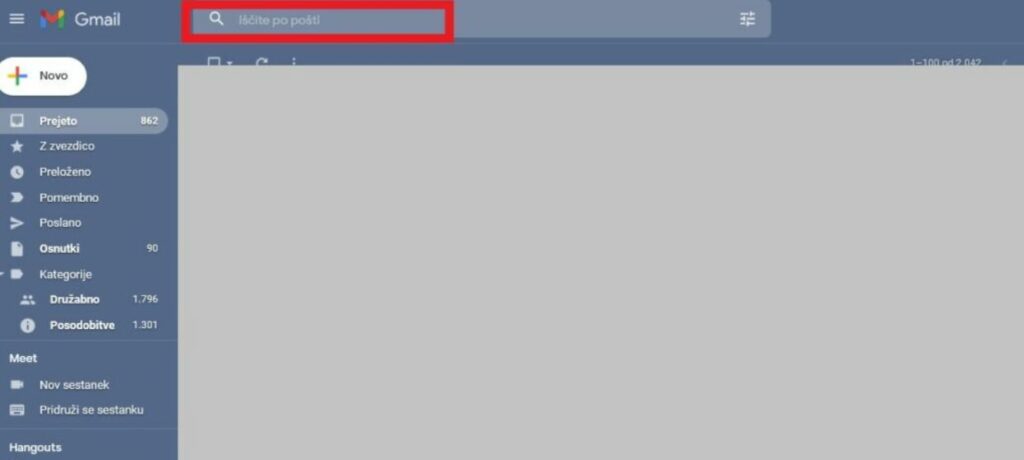
高级但仍然简单的选项
由于您的 Google 电子邮件中可能有数千封电子邮件,因此简单搜索就会返回太多结果而无法找到您要查找的内容,这种情况并不少见。这就是为什么有高级搜索,您可以在其中指定搜索引擎的搜索条件。
在搜索栏中,单击位于最右侧的图标。
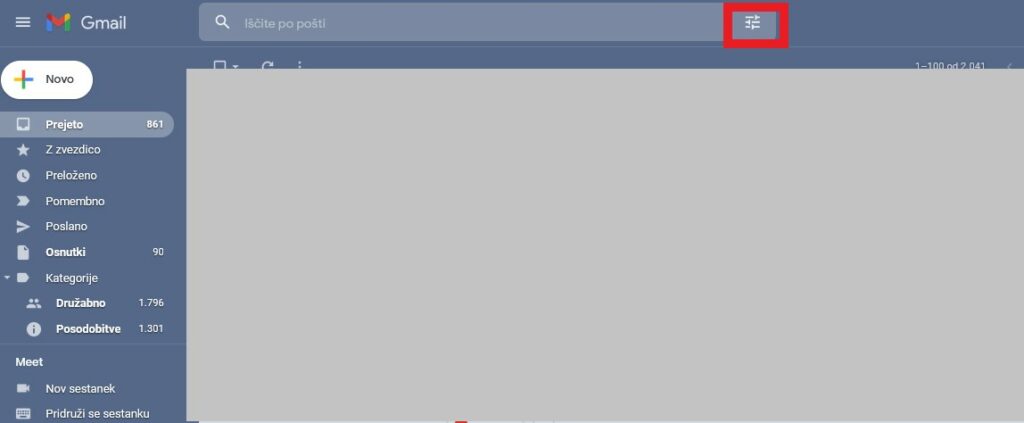
将打开一个下拉菜单,您可以在其中缩小选择范围。
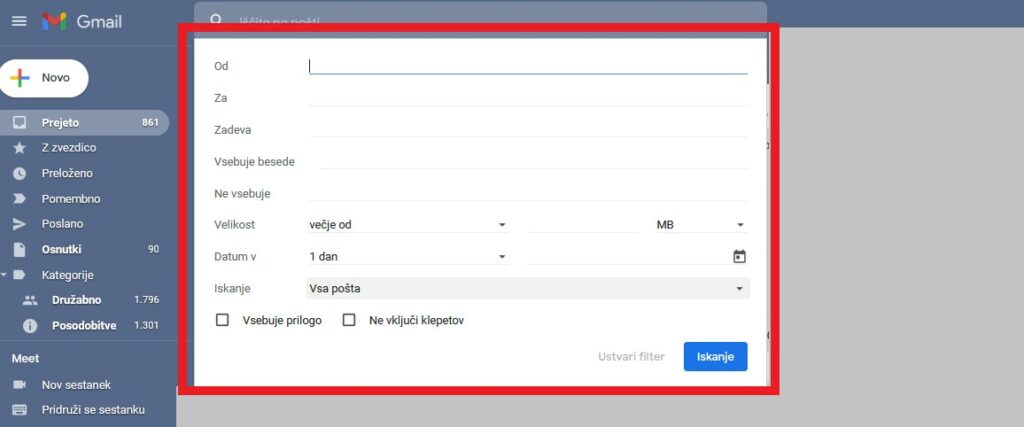
- 在现场 从 您可以通过电子邮件发件人(向您发送电子邮件的人)进行搜索。
- 在现场 为了 您正在搜索向您发送电子邮件的人。
- 您可以搜索字段中的单词 主题.
- 进入现场 包含单词 输入所搜索的电子邮件应包含的单词。
- 进入现场 不包含 您可以输入所搜索的电子邮件中肯定不包含的单词。
- 当你想删除电子邮件时,一个非常有用的字段是 尺寸,您可以在其中指定电子邮件从-到的大小。这样,您可以找到占用最多空间的电子邮件并更轻松地释放空间(尽管如果您的收件箱已满,您仍然需要删除一堆电子邮件)。
- 在现场 日期 您可以按日期搜索,可以选择最早的日期或将搜索限制在特定的日期。
- 然后是领域 搜索,您可以在其中搜索所有邮件、收件箱、加星标的邮件、已发送的邮件、草稿、聊天等。
- 最后,您可以检查电子邮件是否包含附件(包含附件)以及是否在搜索中包含聊天(不包括聊天).
如果您选择多个条件来限制搜索,您将会非常有效,因为这将缩小结果范围。
使用特定命令在主窗口中搜索(仍然非常简单)
您还可以使用某些搜索词来更轻松地查找电子邮件 - 当您的电子邮件收件箱已满并且您想快速删除几百封电子邮件时,它们会派上用场。您在 Gmail 主搜索窗口中输入命令。
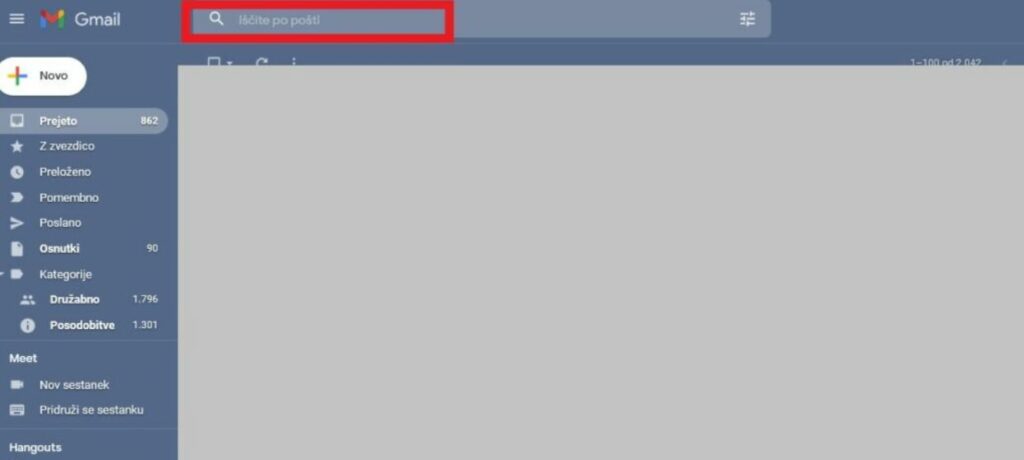
有很多可能的命令。有些具有与高级搜索中的行相同的功能。您可能最终只会使用一两个。选择哪些选项主要取决于用户。因此,最好尽可能多地描述它们,然后您可以评估哪些对您最有用。
- 主题:如果您知道特定电子邮件的“主题”中写的内容,请输入主题并添加电子邮件主题预计包含的内容。例如 主题:假期。您将看到电子邮件“主题”中包含单词“vacation”的所有结果。
- 从:此命令查找发件人的姓名和电子邮件地址。如果您想查找(然后删除,或者不删除)来自特定发件人的电子邮件,这将是正确的命令。无需输入完整电子邮件,只需输入部分即可。例如 来自:西蒙 查找名为 Simon 的人通过该电子邮件地址发送的所有邮件。
- 这: 此命令将查找您发送给特定人员的所有电子邮件。例如 收件人:simon.novak@gmail.com 将找到所有直接发送到 simon.novak@gmail.com 的电子邮件(但不包含那些在抄送或密送字段中添加了 simon.novak@gmail.com 的电子邮件)这些是副本和隐藏副本。

- 抄送:查找您已发送并将收件人添加到邮件的抄送或密送中的电子邮件。例如 抄送:simon.novak@gmail.com 或者 抄送:西蒙。
- 密件抄送: 查找您已发送并将收件人添加到邮件的密件抄送或密件抄送中的电子邮件。例如 密送:simon.novak@gmail.com 或者 密件抄送:西蒙。
- 是:未读: 查找所有未读消息。
- 是:读: 查找所有已读消息。
- 重要性: 查找所有您标记为重要的消息。
- 有:附件:查找带有附加文件的消息。如果电子邮件空间不足,释放空间的提示是:查找带有附加文件(附件)的邮件并删除不需要的文件。带有附件的邮件(尤其是照片)比仅包含文本或附加简单 Word 文档的邮件要大得多。
- 文件名:.jpg: 这将根据附加文件的名称搜索电子邮件。您可以输入照片的扩展名,例如 .jpg,因此您要搜索的是 文件名:.jpg 或者如果你知道文件包含某个单词,则按名称 文件名:sunset。
- 是:聊天: 搜索聊天记录。
- 后: 此命令搜索特定日期后发送的消息,例如 之后:2022/8/1 (先输入年份,然后输入月份,然后输入日期,也可以 之后:2022/08/01).
- 前: 工作原理与 after 类似,只不过这是一个搜索特定日期之前的电子邮件的命令,因此 之前:2019/11/3。如果您想查找并删除 2019 年 11 月 3 日之前发送的电子邮件,这将很有用。
- 更大: 对于查找占用更多空间的电子邮件非常有用。这里要知道基本单位是字节。例如,要搜索所有大于 200,000 字节的电子邮件,我们可以这样写 更大:200000 (也可以 大于:200000). 我们可以使用 到 以千字节为单位 米 以兆字节为单位。在这种情况下 更大:200k. 命令的工作方式相同。 尺寸: (例如 尺寸:200000).
- 较小: (或者 小于)搜索小于您指定大小的电子邮件。它的工作原理与 更大。
我可以组合命令吗? (并非适合所有人,但值得一试)
- 当然,你也可以通过添加来组合单个命令 和. 之后:2019/6/7 及 之前:2019/06/24 和 将查找 2019 年 6 月 7 日至 6 月 24 日之间的所有电子邮件。
- “”: 引号将在窗口中找到该短语 主题。例如 “海上假期” 或者 “安娜的周年纪念日”.
- +: 使用加号可以找到一个单词,我们知道它旁边还有另一个我们不记得的单词。
- 或者: OR 将查找包含一个或另一个单词(一个或另一个命令)的电子邮件,例如 假期或大海。 我们还可以结合 来自:西蒙 或 更大:15m.
- –:使用减号我们可以搜索那些我们知道不包含某些内容的电子邮件。例如 -假期 将查找除包含单词“vacation”之外的所有电子邮件。 例如,当我们搜索包含“vacation”一词的电子邮件,但不希望其中包含“Croatia”一词时,此功能尤其有用。这就是我们的写作方式 假期-克罗地亚。或者 假期 – 来自:西蒙。 后者是包含休假的电子邮件,但不是来自名为 Simon 的发件人。可能会有大量的组合。
提示: 谷歌对所有事情都有解决方案,并且正在尝试以另一种非常有用的方式简化搜索。例如,当我们在 Gmail 搜索引擎中输入任何命令时,例如 更大:10m (查找所有大于 10 兆字节的电子邮件),它会在搜索窗口下方建议我们是否要包含任何其他过滤器(用红色框标记)。我们还用箭头标记了打开其他过滤选项的按钮,如开头所述。如下图所示。






























